Las 3 formas principales de transferir música del iPhone antiguo al nuevo iPhone 8/8 Plus
Cuando obtienes un nuevo iPhone 8/8 Plus y quieresimportando música de iPhone a iPhone, este artículo presenta tres formas rápidas y sencillas de ayudarlo a transferir música del antiguo iPhone 7 / 7Plus / 6s / 6 / 5s / 5 al nuevo iPhone 8.
- Forma 1: 1 Haga clic para transferir toda la música del iPhone antiguo al iPhone 8
- Manera 2: Transfiere música del iPhone antiguo al nuevo iPhone 8/8 Plus a través de iTunes
- Forma 3: Sincronice música del iPhone antiguo al nuevo iPhone 8/8 Plus con Airdrop
Forma 1: un clic para transferir toda la música del iPhone antiguo al iPhone 8
¿Quieres obtener la música del viejo iPhone y¿mantiene los datos actuales en el nuevo iPhone al mismo tiempo o desea transferir una gran cantidad de archivos de música del iPhone antiguo al nuevo iPhone 8/8 Plus en poco tiempo? La forma más sencilla de hacerlo con solo mover el dedo con iTransGo (Transferencia de teléfono a teléfono) para enviar música de iPhone a iPhone sin ninguna restricción.
Paso 1. Ejecute Tenorshare iTransGo después de instalarlo en su computadora. Conecte su viejo iPhone y iPhone 8 con un cable de luz. Seleccione el iPhone anterior debajo del dispositivo fuente y su nuevo iPhone como destino. Presione el botón "Siguiente" después.

Paso 2: iTransGo analizará el iPhone 8 objetivo y escaneará los datos de su iPhone anterior. Una vez escaneados los datos, seleccione la música que desea transferir del iPhone anterior al iPhone 8.

Paso 3: Toque el botón "Iniciar transferencia" para comenzar a transferir. Confirme su selección si se le solicita. Asegúrese de que los dispositivos iOS estén conectados a la computadora hasta que vea "¡Transferencia completada!" en la pantalla de tu computadora.

Manera 2: Transfiere música del iPhone antiguo al nuevo iPhone 8/8 Plus a través de iTunes
Esta forma contiene dos grandes pasos, uno es hacer una copia de seguridad de su dispositivo iOS anterior a través de iTunes y el otro es restaurar la copia de seguridad en su nuevo iPhone 8/8 Plus.
Paso 1. Haz una copia de seguridad de tu dispositivo iOS anterior a través de iTunes. Conecte su dispositivo anterior a su computadora. Abra iTunes en su computadora y seleccione su dispositivo. Haga clic en Realizar copia de seguridad ahora.

Paso 2. Restaure la copia de seguridad en su nuevo iPhone 8/8 Plus. Conecte su nuevo iPhone a la misma computadora. Abra iTunes en su computadora y seleccione su dispositivo. Seleccione Restaurar copia de seguridad y asegúrese de elegir la copia de seguridad correcta.

Forma 3: Sincronice música del iPhone antiguo al nuevo iPhone 8/8 Plus con Airdrop
Airdrop es una herramienta en el teléfono para compartir tumúsica, fotos, videos, ubicaciones y más con otros dispositivos Apple cercanos. Estos son los pasos detallados de operación para usar Airdrop para transferir música a iPhone sin iTunes.
Paso 1. Inicie el Centro de control deslizando hacia arriba desde el bisel inferior de su iPhone, active Wi-Fi, Bluetooth y luego AirDrop en ambos iPhones.
Paso 2. Tienes tres opciones de Recepción, Solo contactos y Todos. Tenga en cuenta que debe elegir Todos para que todos los dispositivos iOS cercanos que utilicen AirDrop puedan ver su dispositivo.

Paso 3. Abre la aplicación Música, toca Canciones y haz clic en el icono Compartir.
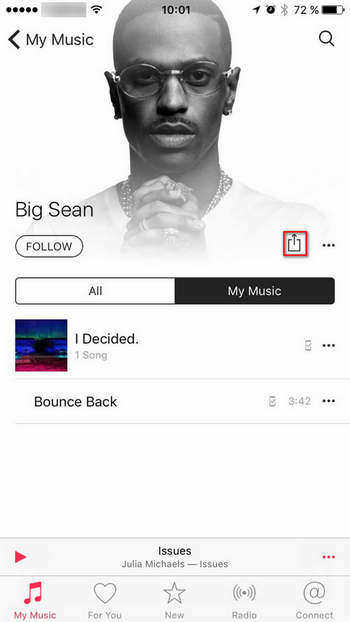
Paso 4. Pulsa el ícono Más (...) en la parte inferior de la pantalla del iPhone, selecciona Compartir canción.
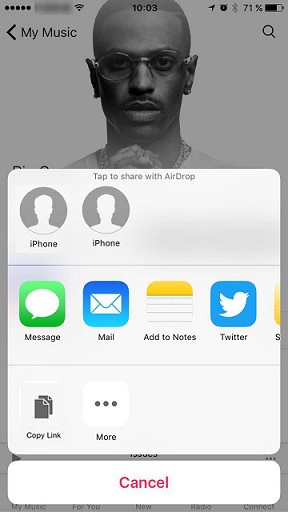
Paso 5. Haz clic en el ícono de iPhone que es la persona a la que quieres copiar canciones. En el nuevo iPhone, verá una alerta, toque Aceptar para copiar canciones del iPhone al iPhone 8/8 Plus.

Si tiene alguna otra pregunta sobre cómotransfiera música de iPhone a iPhone, o tenga algún problema al usar Tenorshare iTransGo, no dude en ponerse en contacto con nuestro equipo de soporte, por lo general, recibirá una respuesta dentro de las 24 horas de lunes a viernes.






![[Resuelto] Cómo transferir música desde PC / Mac a un nuevo iPhone 8/8 Plus](/images/ios-file-transfer/solved-how-to-transfer-music-from-pcmac-to-new-iphone-88-plus.jpg)



